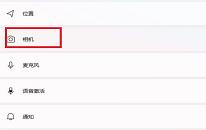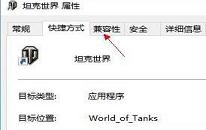win10系统如何设置打印机共享
来源:www.laobaicai.net 发布时间:2023-05-11 13:15
我们在日常的工作当中都会使用到打印机,如果我们先其他用户共享自己的打印机,那么就需要先在本地系统当中修改共享打印机的属性,那么win10系统如何设置打印机共享呢?下面老白菜u盘装系统为大家分享win10系统设置打印机共享的操作教程。
Win10打印机共享设置方法:
1、打开电脑上的“控制面板”。如图所示:
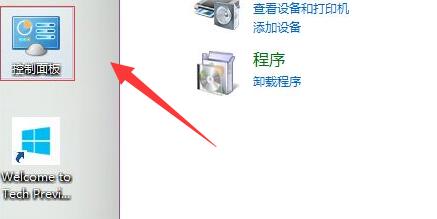
2、将右上角查看方式改为“小图标”。如图所示:
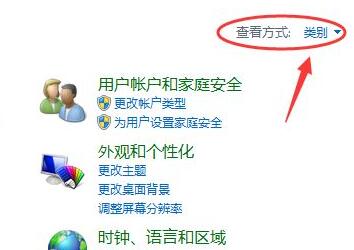
3、找到并打开其中的“设备和打印机”。如图所示:
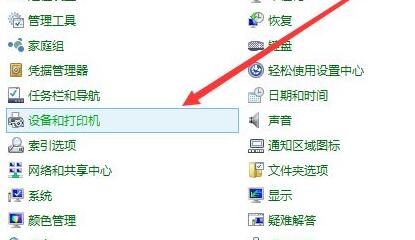
4、右键想要共享的打印机,选择“打印机属性”。如图所示:
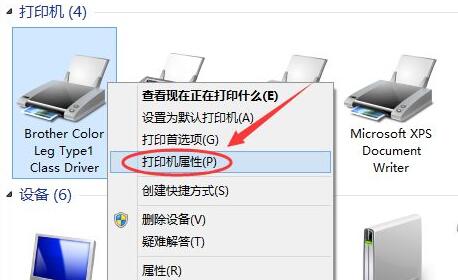
5、进入上方“共享”选项卡。如图所示:
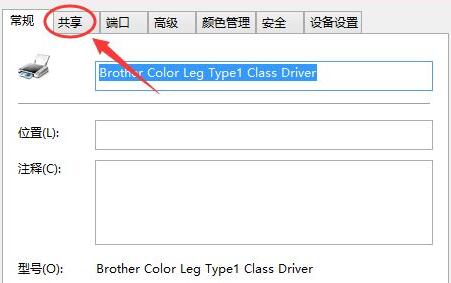
6、勾选“共享这台打印机”并设置共享名。
7、最后只要点击下方“确定”保存就可以完成共享设置了。
关于win10系统设置打印机共享的操作教程就为小伙伴们详细分享到这里了,如果用户们使用电脑的时候不知道如何设置打印机共享,可以参考以上方法步骤进行操作哦,希望本篇教程对大家有所帮助,更多精彩教程请关注老白菜官方网站。
下一篇:没有了
推荐阅读
"win11系统禁用摄像头操作教程分享"
- win10系统移动硬盘打不开如何解决 2023-05-10
- win10系统更新后开机变慢如何解决 2023-05-09
- win11系统如何打开pdf文件 2023-05-08
- win11系统如何查看电池健康程度 2023-05-08
win10系统玩坦克世界不能打字如何解决
- win10系统任务栏卡死解决教程分享 2023-05-06
- win10系统如何忘记wifi密码 2023-05-05
- win11系统无法连接以太网解决教程分享 2023-05-04
- win10系统txt文件打不开如何解决 2023-05-03
老白菜下载
更多-
 老白菜怎样一键制作u盘启动盘
老白菜怎样一键制作u盘启动盘软件大小:358 MB
-
 老白菜超级u盘启动制作工具UEFI版7.3下载
老白菜超级u盘启动制作工具UEFI版7.3下载软件大小:490 MB
-
 老白菜一键u盘装ghost XP系统详细图文教程
老白菜一键u盘装ghost XP系统详细图文教程软件大小:358 MB
-
 老白菜装机工具在线安装工具下载
老白菜装机工具在线安装工具下载软件大小:3.03 MB